Планировщик заданий — это оснастка mmc (Microsoft Management Console), с помощью которой можно назначить различные задания, которые будут производиться в определенное время или при возникновении определенных событий. Как правило, такие задания применяются для автоматизации отдельных процессов:
- параметрическая автоматизация различных задач, выполняемых на компьютере, например:
- автоматическое создание контрольных точек восстановления в определенное время
- очистка диска в определенные дни
- запуск в определенное время дефрагментации диска
- диагностическое тестирование
Операционная система Windows 10 содержит несколько инструментов для планирования заданий, включая такие, как Планировщик заданий, инструмент командной строки Schtasks и несколько командлетов консоли Windows PowerShell. Эти инструменты можно использовать для планирования заданий как на локальных, так и на удаленных рабочих станциях.
Задания могут иметь разные связанные с ними свойства, включая следующие:
Топ планировщик! Продуктивность в 2022 году
- Триггеры. С помощью триггеров можно задать условия начала и завершения выполнения различных заданий. Задания могут выполняться по расписанию, при входе пользователя в систему, при запуске компьютера и т.д. В параметры запуска заданий можно включить события, связанные с действиями пользователя. Использование триггерами событий значительно расширяют возможности управления процессами.
- Действия. Параметр задачи Действия определяет особенности выполнения запущенного процесса. Позволяет процессу запускать программы, отправлять сообщения электронной почты или выводить сообщения.
- Условия. Параметр задачи Условия уточняет события, при которых активный процесс запускается или останавливается. Например, при заданном условии можно запускать или останавливать какое-либо задание на основе длительности простоя компьютера. Условия можно использовать, чтобы вывести компьютер из режима сна для выполнения задания. Можно настроить параметры условия для выполнения задания при условии работы компьютера от сети, и прекращение выполнение задания при переходе на питание от батарей.
Запуск планировщика заданий
1 способ
- Открыть консоль Управление компьютером.

Рис.1 Запуск планировщика заданий
По умолчанию консоль подключена к локальному компьютеру. Для работы с заданиями удаленных компьютеров в оснастке Управление компьютером можно щелкнуть ПКМ по корневому узлу Управление компьютером в дереве консоли (левая панель) и в контекстном меню выбрать команду Подключиться к другому компьютеру. В открывшемся диалоговом окне Выбор компьютера установить радиокнопку Другим компьютером и ввести имя требуемого компьютера в соответствующее поле, после чего нажать кнопку OK).
- Развернуть узел Планировщик заданий, затем Библиотека планировщика заданий, а в нем другие необходимые узлы.

🕒 Топ 13 сервисов для управления задачами и проектами | Приложения для продуктивности
Рис.2 Планировщик заданий
2 способ
- открыть Панель управления
- открыть раздел Администрирование (категория Мелкие значки) >Планировщик заданий.
3 способ
- Открыть C:WindowsSystem32 и найти taskschd

Рис.3 Запуск планировщика заданий
4 способ
5 способ
- в окне Выполнить ( Win + R ) ввести taskschd.msc
Пользовательский интерфейс Планировщика заданий
Панель слева содержит узел Библиотека планировщика заданий, который находится по умолчанию под узлом Планировщик заданий. Узел Библиотека планировщика заданий содержит задачи в виде иерархии узлов. Узел Microsoft, расположенный под узлом Библиотека планировщика заданий, содержит узел Windows, в котором находятся все системные задачи, используемые компонентами операционной системы.
Панель в центре экрана показывает имя и информацию о выбранной задаче. В нижней части центральной панели доступна панель просмотра, в которой показаны подробности по выделенной задаче.
На панели Действия доступны основные действия для выделенной задачи или узла. Новые задачи можно создавать при помощи действия Создать простую задачу, предназначенного для простых задач, или при помощи действия Создать задачу, предназначенного для задач, обладающих расширенным набором функций.

Рис.4 Просмотр и управление запланированными заданиями
Для работы с заданием можно щелкнуть по нему правой кнопкой мыши в основной панели и в контекстном меню выбрать одну из следующих команд:
- Выполнить — запустить задачу на выполнение;
- Завершить — если задача выполняется, остановить ее выполнение.
- Отключить — временно отключить задание;
- Экспортировать — экспортировать задание в файл, который можно импортировать на другой компьютер. После экспортирования задания нужно подключиться к консоли Управление компьютером другой компьютер, как было указано ранее, щелкнуть правой кнопкой мыши по узлу Библиотека планировщика заданий и в контекстном меню выбрать команду Импортировать задачу. В открывшемся окне навигации по файловой системе указать местонахождение экспортированного файла и сам файл и нажать кнопку Открыть;
- Свойства — просмотреть и/или редактировать свойства задания;
- Удалить — полностью удалить задание;
Чтобы увидеть выполняемые задачи, необходимо щелкнуть ПКМ по узлу Планировщик заданий и в контекстном меню выбрать команду Отображать все выполняемые задачи.

Рис.5 Настройка отображения выполняемых задач
Основные действия в планировщике заданий

Рис.6 Основные действия в Планировщике заданий
- Создать простую задачу — создание задания с помощью встроенного мастера.
- Создать задачу — создание задания с ручной настройкой всех параметров.
- Импортировать задачу — импорт ранее созданной задачи, которая была экспортирована. Необходимый функционал, если нужно настроить выполнение определенного действия на нескольких компьютерах (например, запуск проверки компьютеров антивирусом, блокировка сайтов и т.д.).
- Отображать все выполняемые задачи — позволяет посмотреть список всех задач, которые запущены в настоящий момент времени.
- Включить журнал всех заданий (Отключить журнал всех заданий) — позволяет включить и отключить ведение журнала планировщика заданий (записывает все действия, запускаемые планировщиком).
- Создать папку — служит для создания собственных папок в левой панели. Можно использовать для собственного удобства, чтобы было понятно, что и где было создано.
- Удалить папку — удаление папки, созданной ранее.
Создание планируемых заданий (создание простой задачи)
- Открыть консоль Управление компьютером
- Щелкнуть правой кнопкой мыши по узлу Планировщик заданий и в контекстном меню выбрать команду Создать простую задачу. Запустится мастер создания задачи.

Рис.7 Создание простой задачи
- В разделе Создать простую задачу присвоить имя заданию и при необходимости описание.
В данной статье будет приведен пример создания простой задачи, которая бы напоминала пользователю при входе в операционную систему MS Windows 10 о каком-либо событии, например, посещении сайта COMSS.

Рис.8 Создание простой задачи
- В разделе Триггер необходимо выбрать, когда будет выполняться задание. Задание может выполняться ежедневно, еженедельно, ежемесячно, однократно, при запуске компьютера, при входе в Windows, при внесении в журнал указанного события. При выборе определенного пункта, может быть предложено задать определенное время выполнения, а также указать другие детали.
- Установить радиокнопку При входе вWindows
- Нажать кнопку Далее

Рис.9 Создание простой задачи
- В разделе Действие необходимо указать вариант запланированного задания: либо при запуске данного задания должна будет запускаться программа, либо должно быть отправлено сообщение электронной почты, либо должно выводиться на экран какое-либо сообщение.
- Установить радиокнопку Запустить программу
- Нажать кнопку Далее

Рис.10 Создание простой задачи
- При выборе данного варианта действия будет открыто дополнительное диалоговое окно мастера, в котором необходимо указать путь к программе для вывода сообщения в поле Программа или сценарий.
- C:WindowsSystem32msg.exe
- В поле Добавить аргументы ввести * Обязательно посетить сайтCOMSS
- Нажать кнопку Далее

Рис.11 Создание простой задачи
- Далее необходимо в разделе Завершение проверить сводную информацию по запланированному заданию и нажать кнопку Готово.

Рис.12 Создание простой задачи
- Проверить результат можно при следующем входе в систему. Должно появиться окно с напоминаем (Рис.13)

Рис.13 Результат запланированной задачи
Создание похожей задачи, которая бы была направлена на открытие определенной страницы в каком-либо установленном браузере при входе в операционную систему MS Windows 10
- Открыть консоль Управление компьютером
- Щелкнуть правой кнопкой мыши по узлу Планировщик заданий и в контекстном меню выбрать команду Создать простую задачу. Запустится мастер создания задачи.
- В разделе Создать простую задачу присвоить имя заданию и при необходимости описание.
- Имя: открытие сайта COMSS в браузере IE
- Описание: посещение сайта COMSS
- Нажать кнопку Далее
- “C:Program Files (x86)Internet Exploreriexplore.exe”
- В поле Добавить аргументы ввести адрес сайта
- Нажать кнопку Далее

Рис.14 Создание простой задачи
- В разделе Завершение проверить сводную информацию по запланированному заданию и нажать кнопку Готово.
- Проверить результат можно при следующем входе в систему. Должен запуститься браузер IE с интернет страницей сайта COMSS (Рис. 15)

Рис.15 Результат выполненной задачи
Создание планируемых заданий (создание задачи без использования мастера)
Для рассмотрения механизма создание задачи без использования мастера, в статье будет описан пример задачи, с помощью которой ежедневно в 23.00 компьютер в автоматическом режиме завершал бы работу.
- Открыть консоль Управление компьютером
- Щелкнуть правой кнопкой мыши по узлу Планировщик заданий и в контекстном меню выбрать команду Создать задачу.
- На вкладке Общие ввести имя задания и установить параметры безопасности для его выполнения.
Если задание должно выполняться под иной учетной записи, чем учетная запись текущего пользователя, можно нажать кнопку Изменить. В открывшемся диалоговом окне Выбор: «Пользователь» или «Группа» выбрать пользователя или группу, с чьей учетной записью нужно выполнять задание, а затем предоставить необходимые учетные данные.
- В разделе Имя ввести Выключение компьютера
- Установить радиокнопку в поле Выполнять с наивысшими правами
- В разделе Параметры безопасности нажать кнопку Изменить и указать пользователя, для которого применялась бы данная задача.

Рис.16 Создание задачи
- Если необходимо, установить другие требуемые параметры на вкладке Общие, используя предоставленные для этого опции.
- На вкладке Триггеры создать и настроить триггеры, используя доступные опции. Чтобы создать триггер, нажать кнопку Создать, в открывшемся окне Создание триггера задать необходимые параметры триггера, после чего нажать кнопку OK.

Рис.17 Создание задачи
В данном примере, если необходимо ежедневно завершать работу компьютера в 23.00 в окне Создание триггера:
- В разделе Параметры установить радиокнопку Ежедневно.
- Указать время действия задачи
- Нажать ОК

Рис.18 Создание задачи
- На вкладке Действия создать и настроить требуемые действия, используя предоставленные опции. Чтобы создать действие, нажать кнопку Создать, в открывшемся окне Создание действия задать необходимые параметры действия, после чего нажать кнопку OK.
В данном примере необходимо указать путь к программе shutdown с добавлением параметра /s.
Встроенная утилита shutdown позволяет удаленно или локально выключать, перезагружать систему, а также осуществлять вывод пользователя из текущего сеанса. Параметр /s позволяет осуществить завершение работы компьютера. Утилита shutdown расположена в следующей директории: C:WindowsSystem32

Рис.19 Директория, где расположена утилита shutdown
- В поле Программа или сценарий указать путь к утилите shutdown C:WindowsSystem32shutdown.exe
- В поле Добавить аргументы прописать параметр /s
- Нажать кнопку ОК

Рис.20 Создание задачи
- На вкладке Условия указать условия для запуска и остановки выполнения задания.
- На вкладке Параметры указать требуемые дополнительные параметры для задания.
- Выполнив все требуемые настройки, нажать кнопку OK, чтобы создать задание.
При наступлении времени завершения работы, указанного в настройках задачи, компьютер будет выключен.

Рис.21 Результат выполнения задачи
Просмотр ранее созданных задач в Планировщике заданий
Чтобы просмотреть ранее созданные задачи необходимо открыть Планировщик заданий и выбрать узел Библиотека планировщика заданий.

Рис.22 Библиотека планировщика заданий
Источник: www.comss.ru
Топ-10 лучших планировщиков задач: сервисы, с которыми вы ничего не забудете

Здравствуйте, дорогие читатели! Долгое время единственным способом составить перечень задач были бумажные записи. Для этого придуманы блокноты, ежедневники, стикеры. С появлением смартфонов и компьютеров ведение заметок перемещается в цифровое пространство. Лучшие планировщики задач обладают таким функционалом и настолько удобны в использовании, что ручка с листочком тихо ретируются в уголок.
Для чего нужны
Планировщики – это специальные программы, которые устанавливаются на цифровое устройство (смартфон, планшет, ноутбук, компьютер) и помогают организовать список дел. Они позволяют рассортировать их по категориям и установить время на исполнение. Любой подобный сервис станет личным карманным секретарем, который грамотно разложит дела и напомнит о встрече.
Особенно удобно иметь общую платформу при командной работе. Каждый видит круг своих обязательств и задач в общей системе, поэтому взаимодействовать с коллективом в рамках проекта гораздо проще. Для успешного выполнения запланированного одного только приложения будет мало. Нужно еще иметь четко выстроенную систему управления делами и понимать принципы тайм-менеджмента.
Топ-10 лучших сервисов для планирования
Планировщиков сейчас огромное количество. Они вроде и похожи, но в то же время могут иметь значительные отличия. В рейтинге мы постарались собрать приложения, которые снискали признание многих пользователей. Значит, среди них найдется и подходящий для вас вариант.
1. LeaderTask
Сайт: https://www.leadertask.ru
Мобильное приложение: Андроид, IOS
Базовая версия: бесплатно; Премиум: 249 рублей в месяц; Бизнес: 379 рублей в месяц за каждого пользователя; Бизнес плюс: 499 рублей за каждого пользователя.
Планировщик задач ЛидерТаск от российских разработчиков, который отвечает всем требованиям для персонального использования и для работы в команде.
В нём совмещены универсальные функции на каждый день, такие как списки задач, календарь и напоминания, с более профессиональными — рабочими чатами, прикреплением файлов к задачам, умными уведомлениями и автоматизированным контролем выполнения поручений.
Отдельное внимание уделяется работе в команде. В ЛидерТаск можно добавлять сотрудников, выстраивать системы отделов и поручать задачи. Внутри созданной карточки сотрудник может прикрепить готовый документ, прокомментировать задачу или записать голосовое сообщение. В планировщике реализованы самые востребованные инструменты тайм-менеджмента.
Кроме самой возможности постановки целей и задач, вы можете планировать свои проекты при помощи Канбан-досок. Таких досок, как мы выяснили, можно создать бесконечное количество. Каждая Канбан-доска в ЛидерТаске может быть определенным проектом, в котором вы будете выполнять задачи и приближаться к выполнению своей цели.
ЛидерТаск доступен на онлайн-платформе, а также в качестве отдельного приложения для Windows, MacOS, Android, iOS и работает даже при отсутствии интернета.
2. Todoist
Сайт: todoist.com. Мобильное приложение: Android, iOS. Цена: тариф для начинающих – бесплатно, “Премиум” – 229 рублей в месяц, “Бизнес” – 329 рублей за каждого пользователя в месяц. Один из самых популярных и расхваливаемых планировщиков. Проекты в нем делятся на рабочие и личные, их можно пометить по приоритетности.
Материалы организованы на досках, которые можно углублять и усложнять, если это необходимо. Глобальную цель легко разделить на более мелкие подзадачи. Удобно, что разработаны шаблоны проектов, которые корректируются под нужды. В программе есть специальный раздел “Входящие”. Записи из него можно позже рассортировать в соответствующие папки.
Для пунктов можно добавлять повторяющиеся сроки выполнения: каждое первое число месяца, каждый понедельник и т. д. Следить за своими успехами и продуктивностью удобно на графиках. К Todoist подключаются и другие используемые вами инструменты: электронная почта, отслеживание времени и т. д. У ресурса минималистичный дизайн с несколькими цветовыми решениями на выбор.
3. Any.do
Сайт: any.do. Мобильное приложение: Android, iOS. Цена: базовая версия – бесплатно, “Премиум” – 2,99–5,99 $ в месяц. Инструмент позволяет структурировать и организовывать задачи. Расстановка важности, теги, напоминания – здесь все это есть.
В сервис интегрирован календарь и список покупок. Еще он умеет работать с голосовыми помощниками – вы сможете с помощью голосовых команд добавлять новые записи. Существует удобная синхронизация между разной техникой: ПК, телефоном, планшетом и умными часами. В перечни можно включать родных или коллег и заниматься совместной работой.
Использование платной версии значительно расширяет возможности. Так появляется доступ к настройке фона и темы, безлимитный ежедневник и расширенные повторяющиеся напоминания. Он даже умеет посылать сообщения в WhatsApp.
4. TickTick
Сайт: ticktick.com. Мобильное приложение: Android, iOS. Цена: базовая версия – бесплатно, Premium – 27,99 $ в год. Этот сервис поможет вам привести свои дела в порядок. Заметки делятся по спискам, папкам и меткам, оформляется вложенность задач до 5 уровней.
К каждому пункту можно приложить справочную информацию, ссылки и другие полезные данные. Доступен голосовой ввод и автоматический перенос электронных писем из почты в задачи. Еще для каждого пункта можно включить “Раздражающее напоминание”. Тогда программа будет неустанно доставать вас необходимостью сделать то, что вы запланировали.
Для повышения эффективности рекомендуется использовать встроенный таймер, работающий по методу Pomodoro. Чтобы заглушить посторонние звуки и сосредоточиться на своих обязанностях, включите белый шум. Можно делиться перечнями дел с другими пользователями и отслеживать результаты через статистику и оценку достижений. Как и в других подобных инструментах, присутствует обмен данными между несколькими гаджетами в пределах аккаунта.
5. Microsoft To Do
- есть раздел “Мой день” с персонализированными интеллектуальными рекомендациями для более эффективного распоряжения временем;
- сервис мультиплатформенный;
- дает возможность обмена информацией с родными, друзьями и коллегами;
- глобальные планы можно разбивать на более мелкие шаги, устанавливать сроки и оповещения, классифицировать их по цветам;
- установка повторяющихся задач;
- к каждому пункту доступно добавление заметки и файла размером до 25 Мб;
- можно выбрать приятное глазу цветовое оформление из нескольких вариантов.
6. Trello
Цена: Free – 0 $, Business Class – 9,99–12,50 $/мес. за пользователя, Enterprise – 7,38–17,50 $/мес. за пользователя.
Благодаря самой удобной организации сервис ориентирован на командную работу и управление персоналом. Здесь вся информация представлена на доске, упорядочить которую можно, разделив записи по колонкам и карточкам.
В свою очередь, для каждой карточки можно внести подробную информацию: комментарии, вложения, сроки дедлайна, чек-листы.
Задачи легко перемещать между колонками, контролируя этапы выполнения и достигнутые цели.
Предусмотрена интеграция других приложений в рабочий поток, а также доступ через Desktop, мобильную версию и различные браузеры. Есть Butler – встроенная автоматизация рабочих процессов.
Если не знаете с чего начать, воспользуйтесь стандартными шаблонами для многих целей: для бизнеса, образования, личных дел, управления проектами и т. д.
Подробный обзор Trello уже есть на нашем сайте. В статье вы найдете инструкцию по работе и примеры использования программы для разных сфер.
7. Remember The Milk
Цена: базовый пакет – 0 $, Pro – 39.99 $ в год.
Ресурс подстраивается под запросы клиента и позволяет создать такую организацию, которой удобнее пользоваться. Предпочитаете списки? Пожалуйста. Желаете сортировку при помощи тегов? Нет проблем!
У программы есть функция Smart Add – добавление свойства задачи в одну строку, включая сроки, приоритетность, теги. Умная система распознает сведения и отправит сообщение на положенное место.
Еще есть возможность составления смарт-списков. Это пункты, отобранные на конкретных критериях поиска. Например, дела с высокой важностью или те, на выполнение которых понадобится не более 15 минут.
Для крупных целей лучше создавать подзадачи, которые тоже могут иметь собственные подзадачи. Сервис присылает СМС и предупреждения на электронную почту и в Twitter. Доступно подключение к Google Диску или Dropbox, чтобы хранить документы, файлы, презентации и картинки вместе с соответствующими записями.
Здесь, как и в других подобных инструментах, присутствует интеграция между различными гаджетами. Информацию можно вносить даже без интернета: как только подключение появится, новое дело отобразится на всех площадках.
Разработано более 10 тем для тех, кто любит красивое оформление.
8. MyLifeOrganized
Цена: для Windows – 49,95 $, для iOS – бесплатно (Pro – 29,99 $), для Android – бесплатно (Pro – 26,99 $).
Создатели называют этот планировщик самым гибким из существующих. И для этого действительно достаточно оснований.
Его можно использовать как ежедневник и составлять список дел на сегодня. Но если возникнет необходимость создать сложную цель со своими подзадачами, то сделать это тоже не составит труда.
На основе составленного перечня и иерархий MLO формирует смарт-лист действий, которые необходимо выполнить сейчас.
Еще одна интересная функция – напоминание по месту. Она отслеживает, где вы находитесь, и отсылает умные уведомления, как только прибываете на место.
Одна из важнейших для ежедневников опций – автоматический обмен данными – работает и в этом приложении. Но для этого придется купить облачную синхронизацию, которая стоит 9,95 $ за 6 месяцев или 14,95 $ за год.
Если вы выбрали пакет Pro, то за его покупку придется заплатить один раз. Никаких ежемесячных платежей в дальнейшем не предусмотрено.
9. Habitica
Цена: базовая версия – бесплатно, групповая подписка – 9 $ + 3 $ каждый месяц за каждого участника.
Этот вариант подойдет тем, кому не хватает мотивации для ежедневного следования намеченным планам. Habitica совмещает в себе функции планировщика и компьютерной игры.
Также сервис помогает избавиться от вредных привычек. При регистрации аккаунта вы создаете аватар, судьба которого теперь в ваших руках.
Если все успеваете, вас награждают и вы прокачиваете навыки или улучшаете снаряжение персонажа. За срывание сроков или отказ от дела персонажа наказывают и отнимают очки. Побеждать монстров-задачи можно вместе с друзьями. Если член команды отлынивает от своих обязанностей, то пострадают все.
Программа интегрируется с расширением Chrome и отнимает у вас очки, если вы подолгу зависаете на бесполезных сайтах. А вот посещение полезных ресурсов прибавляет очков в копилку.
Читайте нашу статью о том, как все успевать. В ней вы найдете лайфхаки, которые помогут вам грамотно спланировать свое время и выполнять все задачи на работе и дома.
10. Notion
Цена: Personal – 0 $, Personal Pro – 4 $/мес., Team – 8 $/мес. за пользователя.
Этот сервис для планирования дел предназначен как для персонального, так и для корпоративного использования. Его применяют такие крупные компании, как Duolingo, Tinder, Pixar и McDonald’s.
Он больше чем планировщик, ведь дает возможность:
- создавать документы и вести заметки;
- формировать базу знаний;
- контролировать проекты;
- вести таблицы;
- сохранять ссылки из браузера.
К каждой задаче можно прикреплять документы, видео, таблицы и другие файлы, а сами страницы объединять и перемещать.
Для простых дел используются обыкновенные доски, а сложные планы наглядно представлены на канбан-доске. Внутри доски вы общаетесь с командой и координируете выполнение задач.
Чтобы ознакомиться с системой, можно подобрать готовый шаблон для работы. После загрузки его просто адаптировать под свои потребности.
У программы есть два основных минуса:
- Из-за расширенного функционала разобраться не так-то легко: придется постараться, чтобы освоить все возможности.
- Затрудняет работу отсутствие русскоязычного интерфейса.
11. Google Keep
Простой, но весьма функциональный планировщик дел. С его помощью можно составлять списки покупок, прикреплять к делам фотографии и делать голосовые заметки.
Для тех, кто постоянно забывает что-то купить, будет полезной опция напоминания. Введите информацию о том, куда и когда вы отправитесь за покупками. Когда окажетесь на месте, помощник отправит сообщение с необходимыми деталями.
Доступ к своим заметкам можно предоставить родным. Так они тоже смогут вносить свои изменения в записи. Созданные пункты сортируются по цвету или содержанию.
Есть синхронизация на всех гаджетах, где установлен сервис. Он интегрирован в офисный пакет Google. Это значит, что вы сможете переносить информацию в Google Документы, Презентации, а напоминания автоматически сохраняются в Календаре.
Заключение
Казалось бы, ну зачем заниматься оформлением списка дел, если вы не супербизнесмен с сотней проблем в день.
Но правильное составление плана не только помогает не забыть о делах, но и более эффективно спланировать работу, расставить приоритеты и даже мотивировать на реализацию запланированного.
Ведь согласитесь, доставляет удовольствие вычеркивать очередной пункт и осознавать, что ты молодец. Необходимость в таком помощнике возрастает, т. к. режим многозадачности давно стал нормой. Удержать большой объем данных в голове очень сложно, а стремление ничего не забыть только повышает тревожность. С электронными помощниками все становится проще.
Решение о том, какой планировщик выбрать, остается за вами. Ведь важно найти инструмент, который удовлетворит ваши потребности. Кому-то будет достаточно несложной напоминалки, а кому-то нужен многофункциональный коллективный планер.
А вы составляете списки целей и задач? Делаете это при помощи специальных приложений или по старинке на бумаге? Поделитесь своими лайфхаками с нами.
Источник: quasa.io
12 планировщиков, которые помогут всё успевать
Приложение с огромным количеством возможностей. Помимо стандартного создания напоминаний с датой, названием и текстом, в Remember The Milk можно ещё и организовывать списки и настраивать уведомления: они могут приходить на почту, в Twitter, в приложение на смартфоне или мессенджеры.
Есть возможность добавлять к делам промежуточные задачи, теги и файлы из Dropbox или «Google Диска». Особо занятым людям понравится функция умного добавления: создать напоминание можно, написав все его параметры в одну строчку. Также программа может составлять умные листы: к примеру, «задачи, которые были отложены уже три раза», «очень важные дела за эту неделю» и так далее.

2. Trello
Приложение Trello использует систему канбан: рабочие задачи отображаются в виде карточек, которые помечаются разными метками и перемещаются по столбцам в зависимости от уровня готовности. Trello позволяет присваивать задачам названия, описания, сроки, исполнителей и подзадачи, а также прикреплять вложения.

Ещё в программе есть удобный календарь, на котором отображаются все задачи с установленными сроками, и мощный поиск, помогающий отфильтровать карточки по любым параметрам. Дела можно перетаскивать из одного столбца в другой с помощью drag-and-drop — это очень удобно.
3. TickTick
TickTick — это богатое функциями приложение для планирования и напоминаний. Оно даёт возможность добавлять к делам теги и подзадачи, группировать их в списки и папки, присваивать им уровень важности. Добавлять новые напоминания можно не только текстом, но и с помощью голосового ввода или email.

Уведомления к задачам можно прикреплять самому, но это может делать и программа, считывая время и дату из описания (например, «заехать на мойку в шесть вечера»). В качестве приятного бонуса TickTick предлагает pomodoro-таймер, который поможет сфокусироваться на работе.
4. Any.do
С виду этот планировщик кажется минималистичным, но за аскетичным дизайном скрывается огромное количество фич. Any.do позволяет помечать задачи тегами, добавлять напоминания, зависящие от места или времени. К ним также можно прикреплять подзадачи и вложения.

Помимо планировщика, с Any.do интегрированы список покупок и календарь. При желании списками и задачами можно делиться с друзьями или коллегами, плюс добавлять или менять исполнителей. Any.do умеет синхронизироваться с голосовыми помощниками Siri и Alexa, а также со Slack.
5. Google Keep
Гибкое и полезное приложение от Google. Keep позволяет занести в заметки практически что угодно: текст, список, изображение, фотографию, голосовую запись и даже дудл, нарисованный прямо на экране смартфона. Далее карточке можно добавить напоминание, изменить её цвет и положение в списке, присвоить ярлык.

Но самое главное достоинство Keep в том, что оно автоматически синхронизируется с сервисами Google. Созданные заметки можно просмотреть в «Google Календаре» или отослать любому контакту в Hangouts.
6. Todoist
Todoist — это лучшее приложение-планировщик по версии The Verge. С помощью сортировки задач по дням и неделям оно позволяет фокусироваться на действительно важных и срочных делах. Задачи можно собирать в списки и проекты, помечать разными цветами и уровнями важности, а также делегировать другим пользователям.
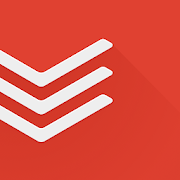
Одна из главных особенностей Todoist — наглядная статистика выполненных заданий. Можно проследить, насколько вы были продуктивны в определённый день, неделю или месяц, какому проекту уделяли больше внимания, а какому меньше. Приложение умеет взаимодействовать с «Google Диском», «Google Картами», Apple Maps, Dropbox, 1Password, Alexa и ещё десятками сервисов.
7. Microsoft To-Do
Планировщик от Microsoft. В нём не так уж много фич: можно собирать задачи в списки и делиться ими с другими людьми, создавать напоминания и подзадачи. Но зато To-Do умеет рекомендовать дела в зависимости от того, на какую дату они запланированы и к какому списку относятся.

Также приложение интегрируется с Outlook и Office 365, что особенно полезно тем, чья работа завязана на программах от Microsoft.
8. Omnifocus
Приложение для планирования и увеличения продуктивности со множеством функций. Каждой задаче здесь присваивается куча параметров на выбор: проект, время начала и конца работы, место, человек, ресурсоёмкость, доступность и приоритет.
Помимо стандартного просмотра текущих дел, в Omnifocus есть вкладки, на которых можно проверять степень продвижения разных проектов, изучать задачи в зависимости от контекста. Например, если вы дома и устали, то программа предложит сделать что-нибудь простое вроде мытья посуды или покупки билетов.
9. MyLifeOrganized
Отличительная особенность MyLifeOrganized — возможность выстраивать иерархию, разбивая задачи на бесконечные уровни подзадач. Всем заданиям можно присваивать время выполнения, срочность, место и теги. Самые актуальные дела затем отображаются во вкладке «Сегодня».

В отличие от многих других планировщиков, MyLifeOrganized не заточен под какую-то определённую систему организации проектов. Его используют для работы по системе канбан, GTD или любой другой.
10. WeDo
Приложение WeDo сфокусировано на том, чтобы пользователь не просто ставил цели и достигал их, но и повышал качество жизни. Здесь есть широкие возможности для планирования: списки дел, папки, подзадачи, приоритеты и функция «Поделиться». Но самое главное: приложение помогает сформировать полезные привычки и изменить отношение к работе.

После выполнения дел WeDo спрашивает пользователя, сколько на это ушло времени, насколько это было важно и как он себя чувствует. Эти данные складываются в статистику: программа показывает, задачи в каких категориях вы выполняли больше или меньше, как вы к ним относились и сколько времени потратили. Так можно отследить, из каких дел состоит ваша жизнь и какие эмоции вызывают эти задачи.
11. WorkFlowy
WorkFlowy — это мощный планировщик для тех, кто работает по системе GTD. Его можно использовать для практически любых целей: работы, планирования отдыха, создания списков покупок, проведения мозговых штурмов и так далее. Задачи помечаются тегами, группируются в листы и разбиваются на подзадачи.

Одна из главных фич приложения — минималистичный интуитивный интерфейс. Чтобы раскрыть список, увидеть описание задачи или отредактировать его, достаточно лишь одного нажатия или клика.
12. WEEEK
WEEEK будет особенно полезен тем, кто использует планировщики для организации рабочих процессов. В нём есть три основных типа задач: встреча, звонок и действие. Программа по-разному уведомляет о каждом из них, например, о встрече напомнит значительно заранее. Задачам можно присваивать теги, уровень важности, исполнителей, дату и время.
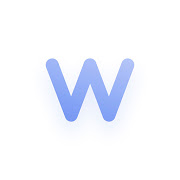
Пользователь может просматривать дела в календаре, а также в рамках проектов, к которым они относятся. Вдобавок к удобным функциям у WEEEK есть ещё и стильный интерфейс с тёмной и светлой темами.
Источник: spark.ru